Lo nuevo del chat de Facebook para tu tienda virtual

No importa sí tus clientes no tienen cuenta en Facebook, podrán hablar contigo desde Messenger en tu tienda virtual Nidux.
El Chat de Facebook cambiará la forma en que atiendes a tus clientes; antes perdías la oportunidad de asesorar clientes pues no tenían Facebook como los adolescentes o muchos jóvenes menores de 24, o bien, algunos adultos que no usan del todo. Ahora podrás atenderlos y aumentar tu posibilidad de venta.
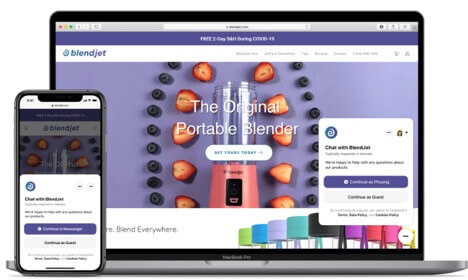
Para hacerlo, este plugin ofrecerá una opción para que los usuarios puedan iniciar una conversación en Messenger como invitados, con lo que se reduce la fricción de que tengan que recordar su contraseña de Facebook, no cuenten con ella y no puedan realizar su consulta, o incluso que no quieran compartir su información de inicio de sesión si es que aún no conocen bien el sitio web.
Los usuarios son “invitados” cuando se encuentran conectados a tu sitio web. En palabras del propio Facebook “Los chats de invitados finalizarán cuando el usuario decida cerrar el chat desde el menú “Más”, o 24 horas tras el comienzo de su conversación, lo que ocurra primero.
El nombre del usuario bajo esta premisa permanecerá como “invitado” seguido de una cadena numérica corta”. Así, si intentaras enviar un mensaje a un usuario invitado desde tu chat de Messenger una vez que esta cuenta ha sido cancelada, no podrás contactarlos de vuelta y recibirás un mensaje de error.
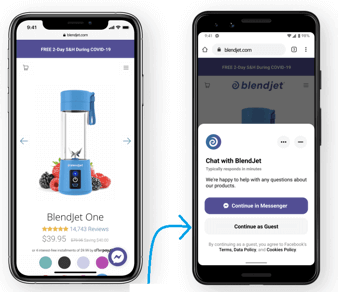
De acuerdo con Facebook, las empresas que han utilizado el nuevo chat de Facebook han visto un incremento del 45% en el número de clientes que realizan preguntas sobre sus productos y servicios, y esta no es una cifra menor que no debamos considerar.
Así es cómo podés instalar el plugin de Chat de Facebook en tu eCommerce
- En tu página empresarial de Facebook debes seleccionar la opción “Configuración” y seleccionar “Mensajería”
- Desplázate hacia debajo de la página hasta elegir la opción “Agregar Messenger a tu sitio web” y selecciona la opción “Comenzar”.
- Puedes personalizar el plugin con un mensaje de saludo, el tiempo de respuesta e incluso elegir el color del tema para ajustarlo al diseño general de tu sitio web.
- Ingresá el dominio del sitio web al que te gustaría agregar el chat de Messenger, en este caso, el de tu tienda virtual.
- Una vez que has terminado la configuración, se generará de forma automática un código que deberás copiar y pegar en tu sitio web.
- En tu tienda NIDUX, debés pegar el código en la sección: Diseño > Generalidades > Integraciones, le das pegar en la casilla sección de código antes de script final, ¡Guardás los cambios y listo!
Esperamos que con este nuevo cambio aumentes las posibilidades de darles a tus clientes la capacidad de conocerte y conocer tus productos y servicios para que puedan disfrutar de todo lo que tienes para ofrecerles.
Y si aún no tienes tu tienda online, contáctanos! y te asesoramos!
En NIDUX te acompañamos en tu proceso de transformación digital de tu empresa, agenda una cita con nosotros! o si lo prefieres, contáctanos por WhatsApp.